Модуль «Лаборатории» позволяет интегрировать лабораторную систему
в МедЛок: добавлять лабораторные исследования в запись на приём, формировать заявки и проводить их оплату.
Результаты лабораторных исследований автоматически загружаются в электронную медицинскую карту пациента в МедЛок и передаются в личный кабинет пациента МедТочку.
Важно! Результаты не отправляются на электронную почту пациента, так как это небезопасный канал отправки и хранения медицинских данных.
Подключение модуля 
Для корректной работы модуля «Лаборатории» должны быть включены модули: «Касса», «Электронная медицинская карта» или «Стоматология».
Для настройки интеграции с Инвитро и/или KDL сначала необходимо обратиться к менеджеру вашей лаборатории для уточнения статуса запроса на интеграцию (KDL также делает запрос на «загрузку прайса через service-desk»).
Специалисты МедЛок смогут настроить интеграцию только после того, как получат интеграционные данные от интегратора ЛИС.
1. Чтобы подключить модуль «Лаборатории», перейдите в раздел «Модули» и нажмите «Подключить».
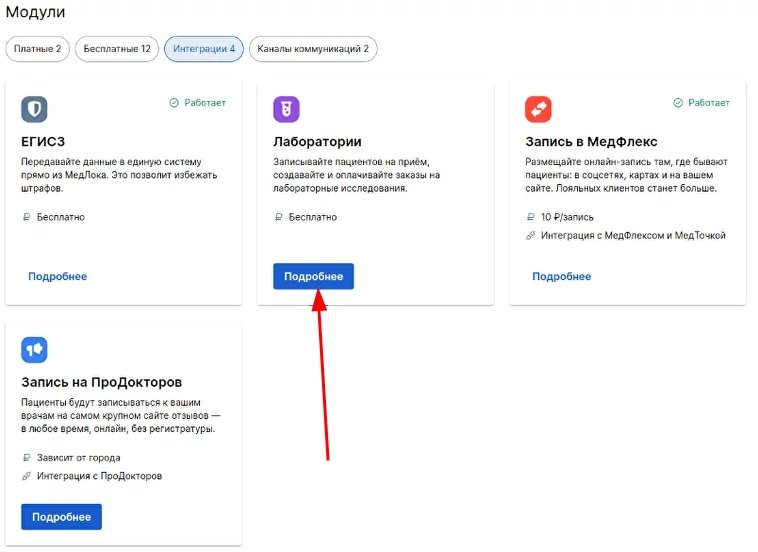
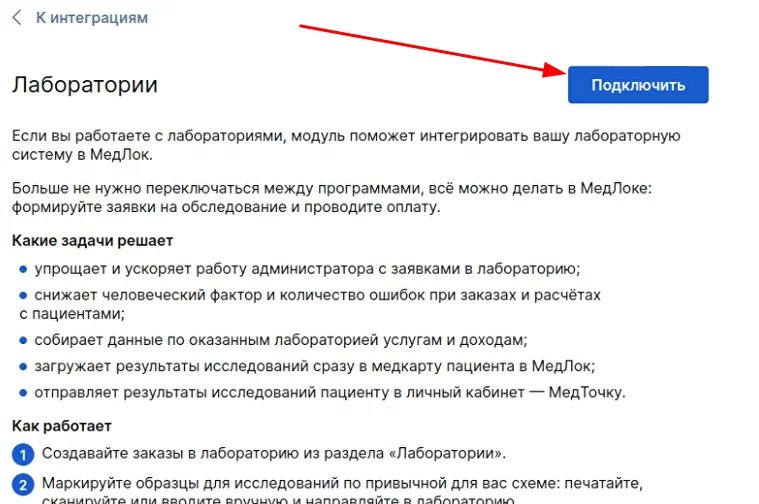
2. Выберите филиал, к которому нужно подключить лабораторию и нажмите «+ Лабораторию».
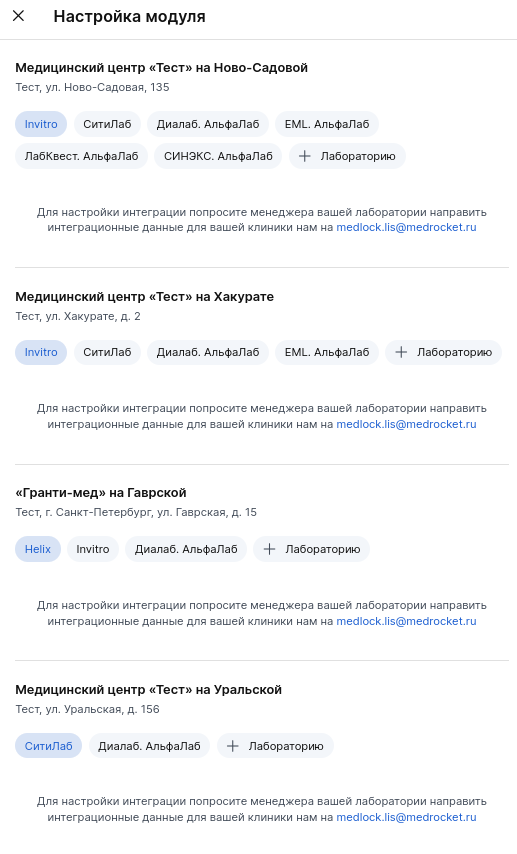
3. Выберите лабораторию из списка, а также способ маркировки «Печатаем в клинике» и «Получаем готовые от лаборатории» и нажмите «Подключить».
Если лаборатория уже подключена, то в списке она отображаться не будет.
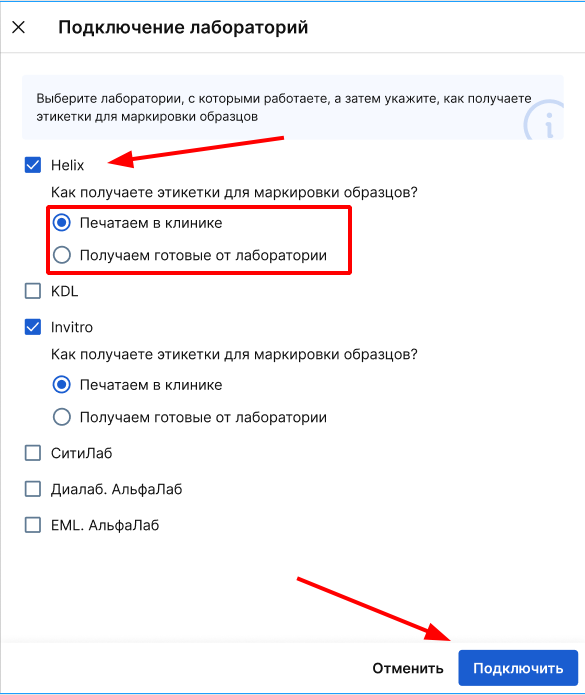
Заявка на подключение автоматически отправится интегратору Лаборатории, который проверит заявку и подключит вас. Сотрудники МедЛока не подключают Лаборатории. Подробнее об этом можно ознакомиться в статье по ссылке.
Теперь нужно заполнить прайс-лист на лабораторные исследования.
Заполнение цен на лабораторные исследования 
Важно! При подключении интеграции в МедЛок автоматически подтягиваются все цены, которые занесены в лабораторной информационной системе (ЛИС).
Проверьте актуальность прайса. Если ваши розничные цены отличаются от цен в ЛИС, необходимо подгрузить файл Excel с актуальными ценами.
При загрузке прайс-листа из файла сами исследования не удаляются и не добавляются, обновляются только их цены.
Список исследований в МедЛок передает лаборатория (в списке все исследования, которые выполняет лаборатория по договору). При загрузке файла Excel список исследований не может измениться, меняется только их цена.
Есть три способа заполнения цен:
- Автоматически по контракту/договору с лабораторной информационной системой (ЛИС). Возможно только при наличии цен в ЛИС.
- Файлом Excel.
- Вручную, проставив цены каждого исследования.
Автоматическая загрузка прайса 
При автоматической загрузке прайса, список исследований с ценами загрузится в течение нескольких минут.
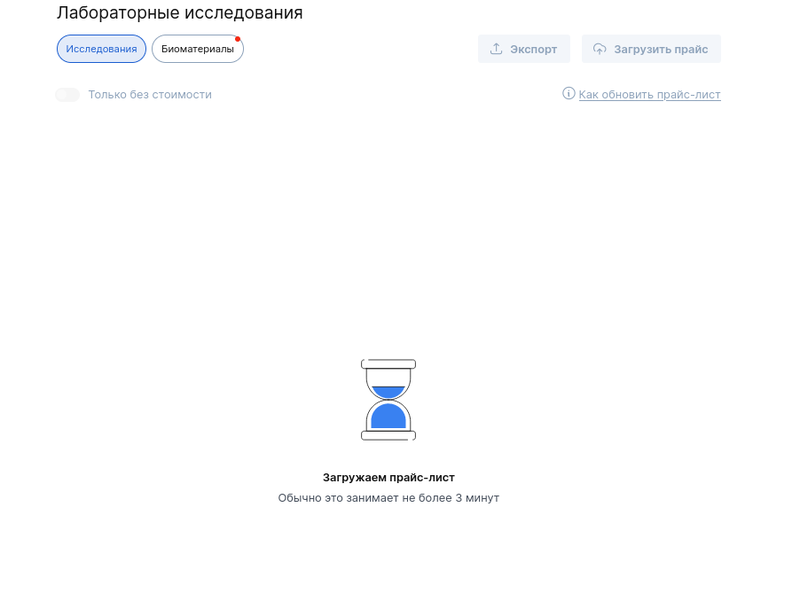
Цены от ЛИС обновляются раз в сутки. Если цены указаны вручную одним из способов ниже, то обновление цены от ЛИС не повлияет на ваш прайс.
Время обновления цен от ЛИС (по московскому времени)
Helix - 01:00
CitiLab - 05:00
Invitro - 07:00 и 23:00
KDL - 13:00
AlfaLab (DiaLab, LabQuest, SYNEX) - 17:00
Загрузка файла Excel 
Чтобы загрузить прайс-лист с компьютера в формате Excel, нажмите «Загрузить прайс».
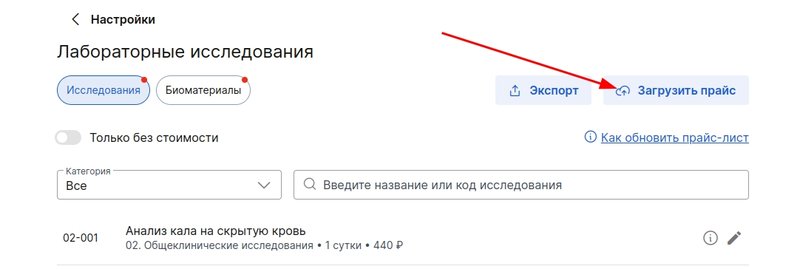
Убедитесь, что файл соответствует требованиям, и загрузите его.
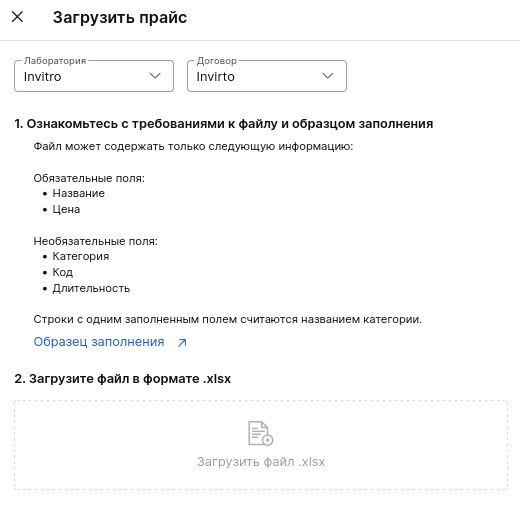
Простановка цен вручную 
Чтобы указать цену на исследование вручную, нажмите на знак карандаша напротив нужной позиции.
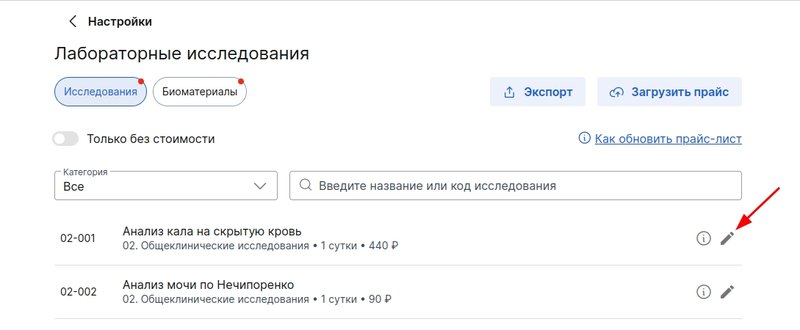
В открывшемся окне укажите стоимость. Нажмите «Сохранить».
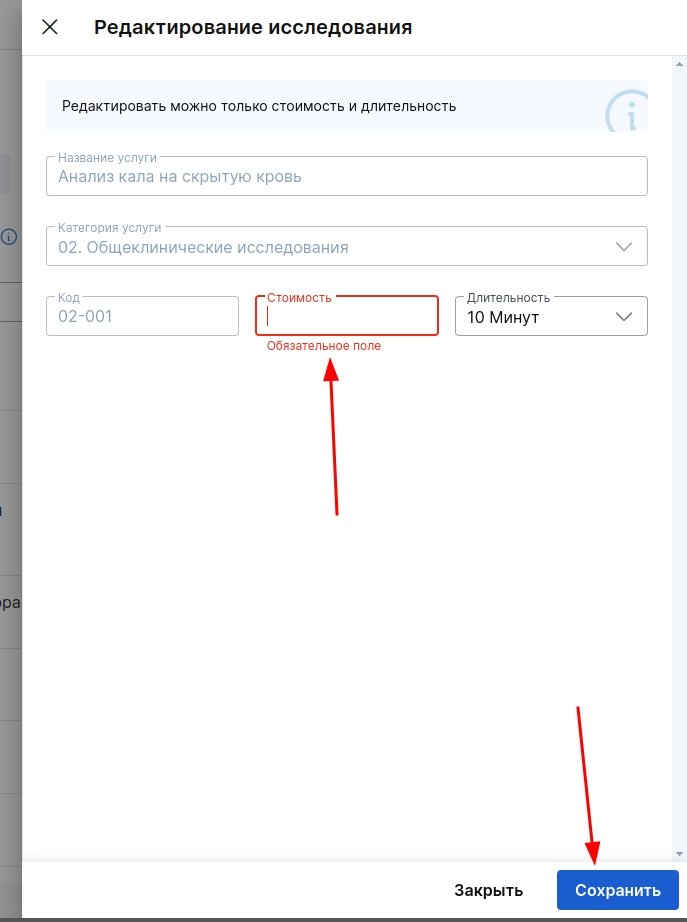
Если стоимость забора биоматериала не включена в конечную стоимость исследования, заполните цены на взятие биоматериала.
Заполнение цен на взятие биоматериала 
Список биоматериалов для исследований будет загружен в МедЛок автоматически.
Вы можете указать цены на взятие биоматериалов, если они не включены в стоимость исследований.
Если заполнены цены на биоматериалы в заказе после выбора исследования будет подставляться стоимость забора биоматериала тоже (к примеру, «Анализ крови» - подставится взятие венозной крови). Если ЛИС не заполняет цены на биоматериалы, тогда в заказ не будут подтягиваться услуги его забора.
Вы можете загрузить цены файлом Excel.
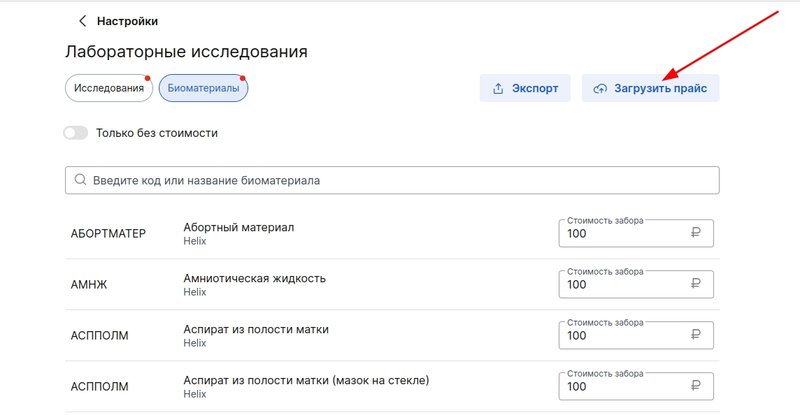
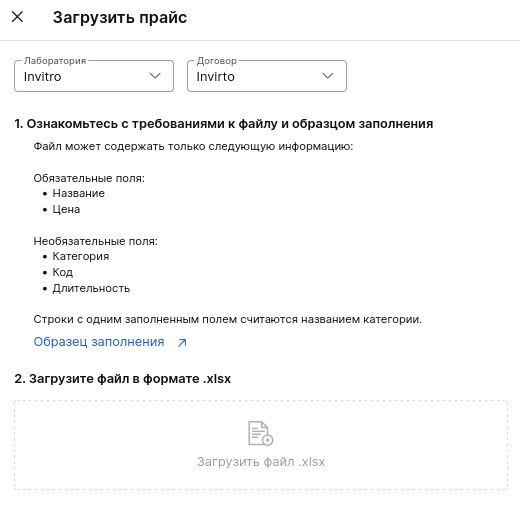
Или указать их вручную.
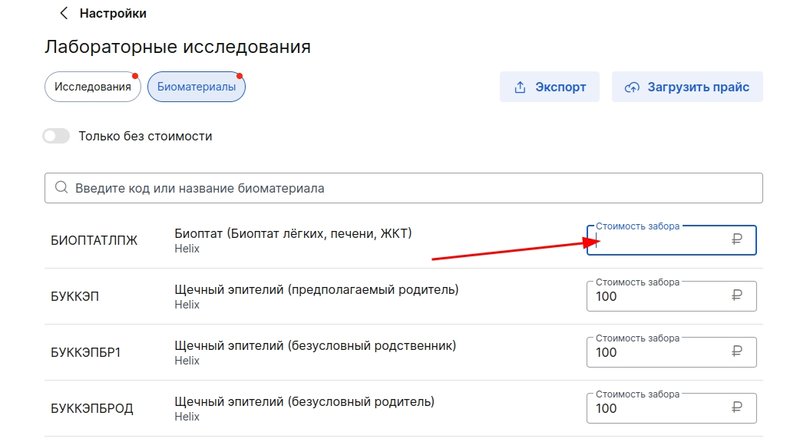
Для скачивания списка биоматериалов, можно использовать кнопку «Экспорт».
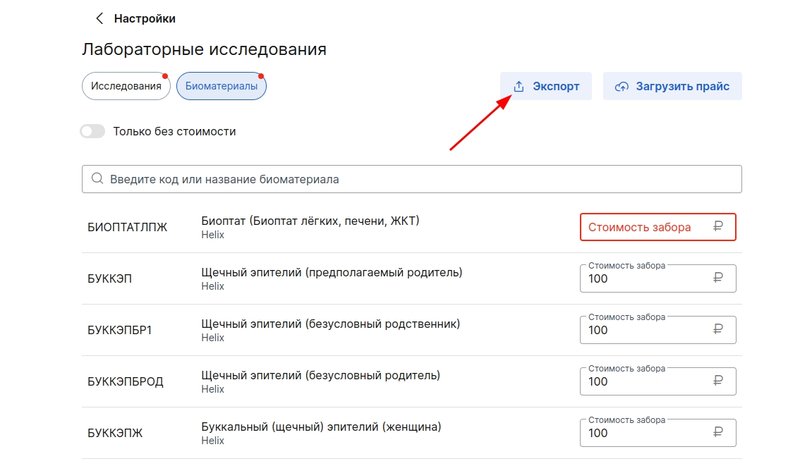
Создание заказа в лабораторию 
- Перейдите в раздел «Лаборатории» → вкладка «Заказы на исследование». Нажмите «Новый заказ» и выберите лабораторию.
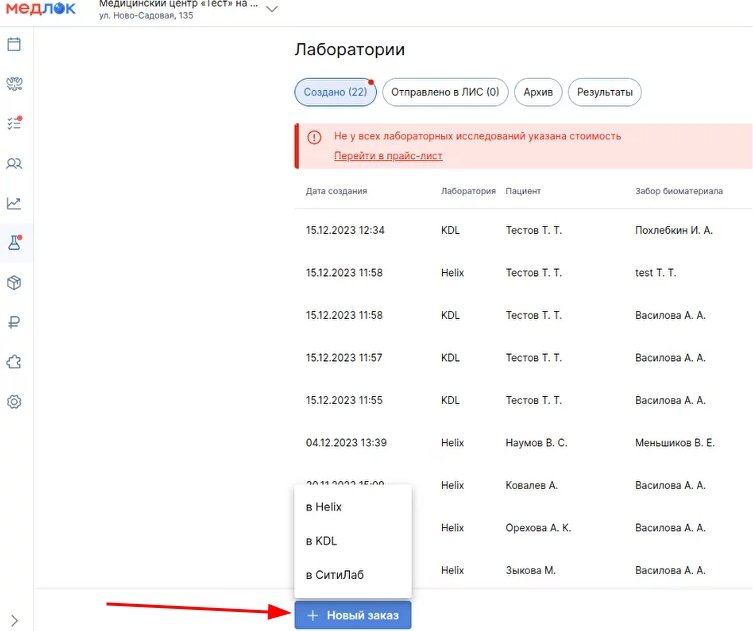
2. Заполните данные пациента.
Если пациент обратился не инкогнито, укажите и подтвердите его номер телефона. Подтверждение номера телефона важно для отправки результатов анализа. Если номер телефона будет указан неверно, пациент не получит результаты анализов и их придется отправлять вручную.
Если пациент обратился инкогнито, обязательно указывать только номер телефона (без подтверждения), пол и возраст. Эти данные необходимы для анализа лабораторного исследования.
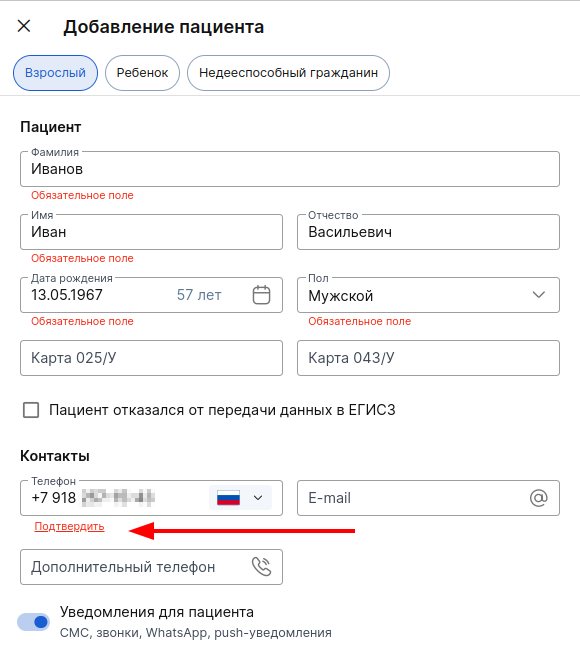
- Выберите врача или медсестру, выполнившую взятие биоматериала,
а также врача, рекомендовавшего исследование. Нажмите «Добавить».
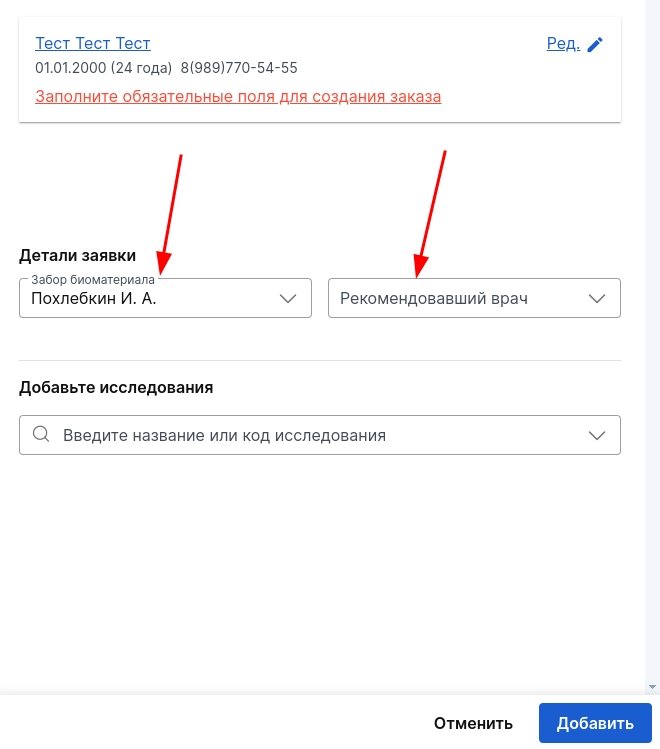
Проверьте, чтобы у врача была разрешена отправка данных в личный кабинет пациента в его профиле. Для этого перейдите в настройки - сотрудники - выберите доктора - карандашик - переведите бегунок влево. При включенном запрете результаты анализа, созданные этим врачом не будут направлены пациенту, их нужно будет направить вручную.
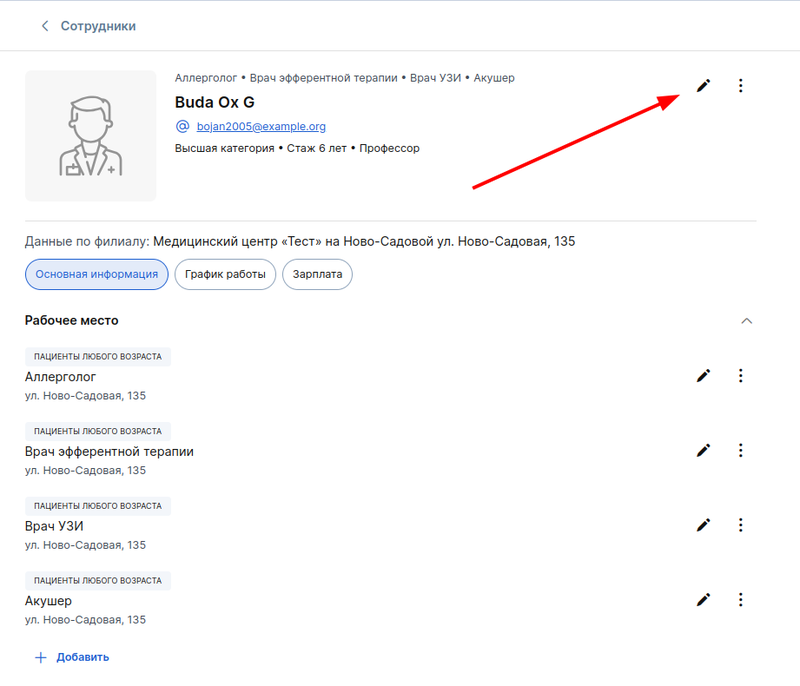
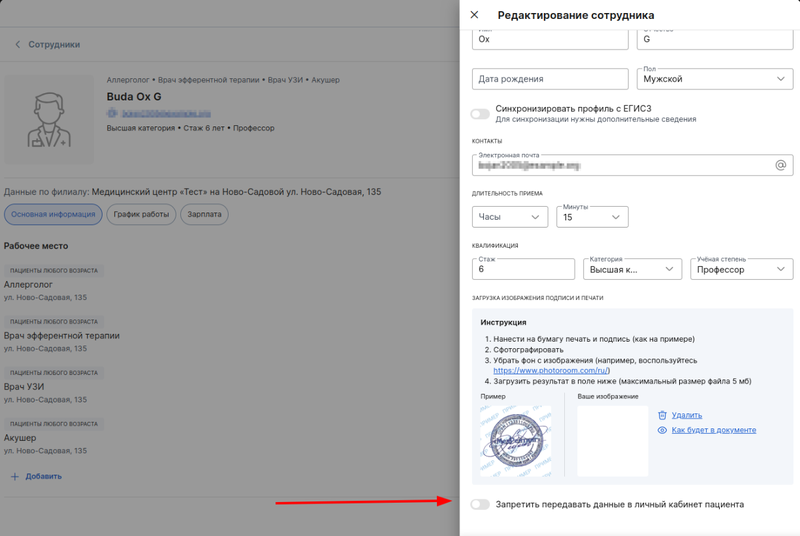
- Выберите исследование и биоматериал.
Если стоимость взятия биоматериала не включена в стоимость исследования, в заказ добавится само исследование и отдельно связанная стоимость забора биоматериала.
Нажмите «Добавить».
Важно! Если для нескольких исследований в составе заказа используется один и тот же биоматериал, стоимость взятия добавляется 1 раз.
Если цены на биоматериалы не заполнены, услуги взятия биоматериалов не будут подтягиваться в заказ.
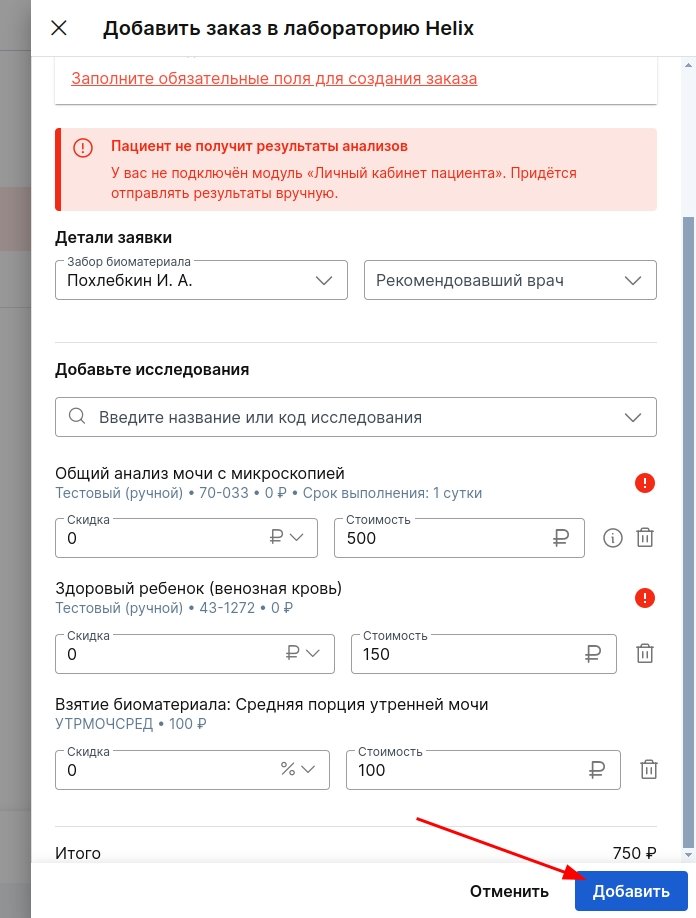
5. Тщательно проверьте заказ: данные пациента, состав заказа.
Если найдёте ошибку, нажмите «Редактировать» и внесите изменения.
Если всё в порядке, нажмите «Всё верно, продолжить».
Важно! После нажатия на «Всё верно, продолжить» заказ будет зафиксирован. Исследования в нём нельзя будет отредактировать.
Будут созданы чеки для исследования и забора биоматериала.
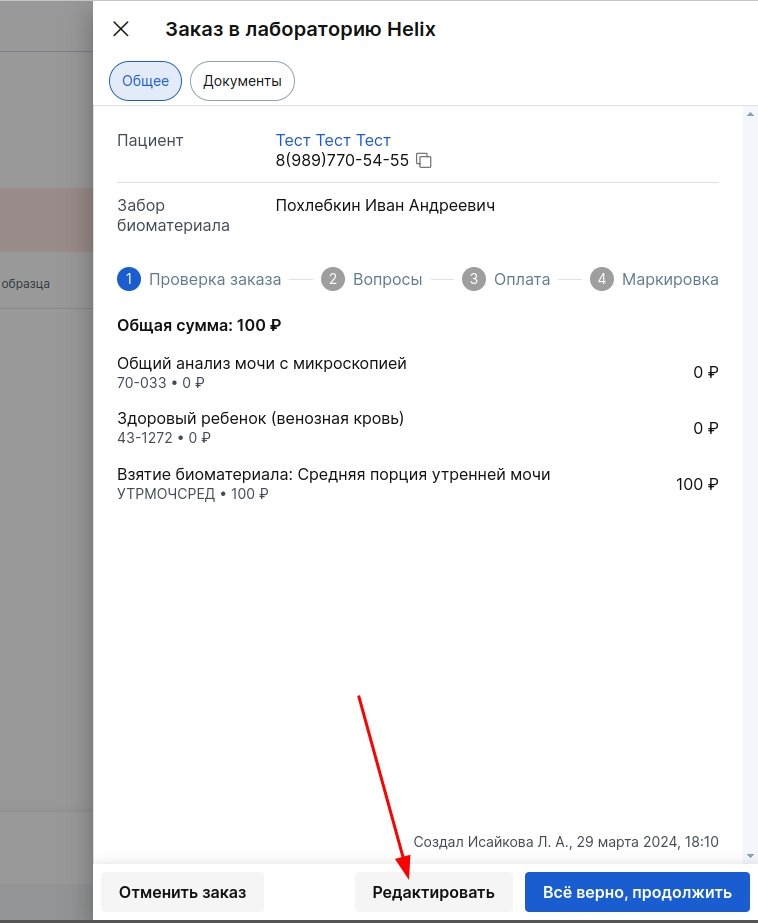
Также при фиксации заказа отправляется запрос на создание заказа в сервисе ЛИС и необходимые для этого данные пациента.
- После того как заказ будет зафиксирован, откроется опросник (если необходимо учесть информацию для некоторых исследований).
Заполните ответы на обязательные вопросы.
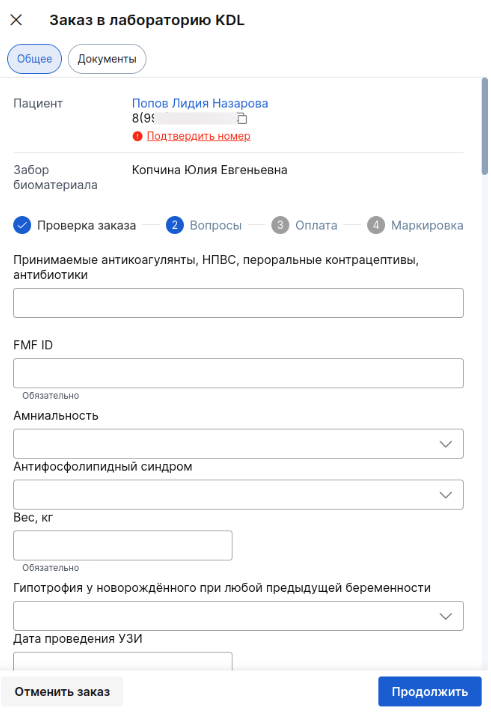
Оплата исследования 
Оплату можно провести как до забора биоматериала, так и после, в зависимости от порядка, установленного в вашей клинике.
Если нужно провести оплату до забора биоматериала, перейдите к оплате. Нажмите «Оплатить» внизу формы и проведите оплату привычным способом.
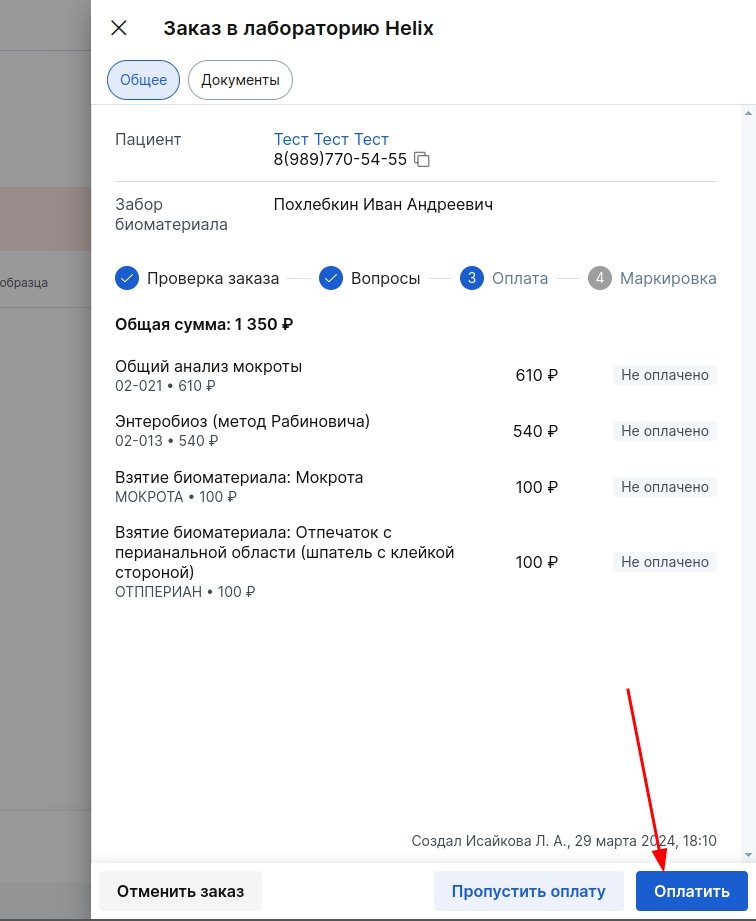
Если оплата проводится после забора биоматериала, пропустите шаг оплаты. Нажмите «Пропустить оплату» внизу формы и перейдите к маркировке.

Маркировка биоматериала 
Необходимо указать штрих-код пробирки в заказе. Это можно сделать двумя способами:
- Сканирование или ручной ввод (поле штрихкода будет пустым и в него можно ввести номер сканированием или вручную с клавиатуры).
- Печать (поле штрихкода будет уже заполненным, и можно только распечатать соответствующие штрихкоды на принтере).
В зависимости от настроек, которые были указаны в ходе подключения модуля, вам будет доступен один из видов маркировки. Если у вас изменился способ маркировки, вы сможете изменить его в настройках модуля.
Ручной ввод штрих-кода 
Это способ маркировки, при котором вы получаете готовые штрих-коды от лаборатории. Используется лабораториями Helix, KDL, ДиаЛаб (клиника определяет с ЛИС самостоятельно — ручная маркировка или печатная).
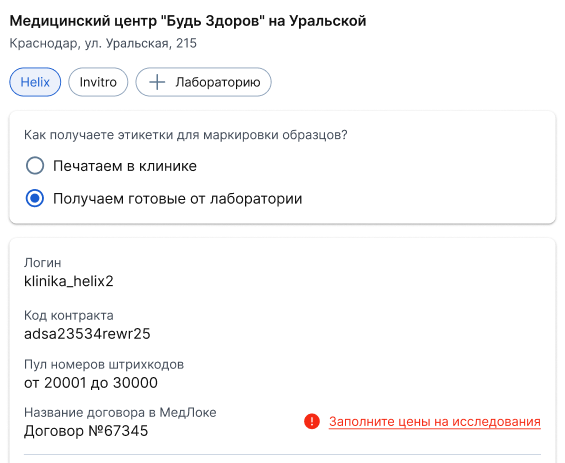
1. Для автозаполнения вводится первый номер Штрихкода (или сканируется), а все поля ниже заполняются автоматически.
Причем у Helix заполнение будет последовательными номерами, а у Диалаб
и KDL - одинаковыми.
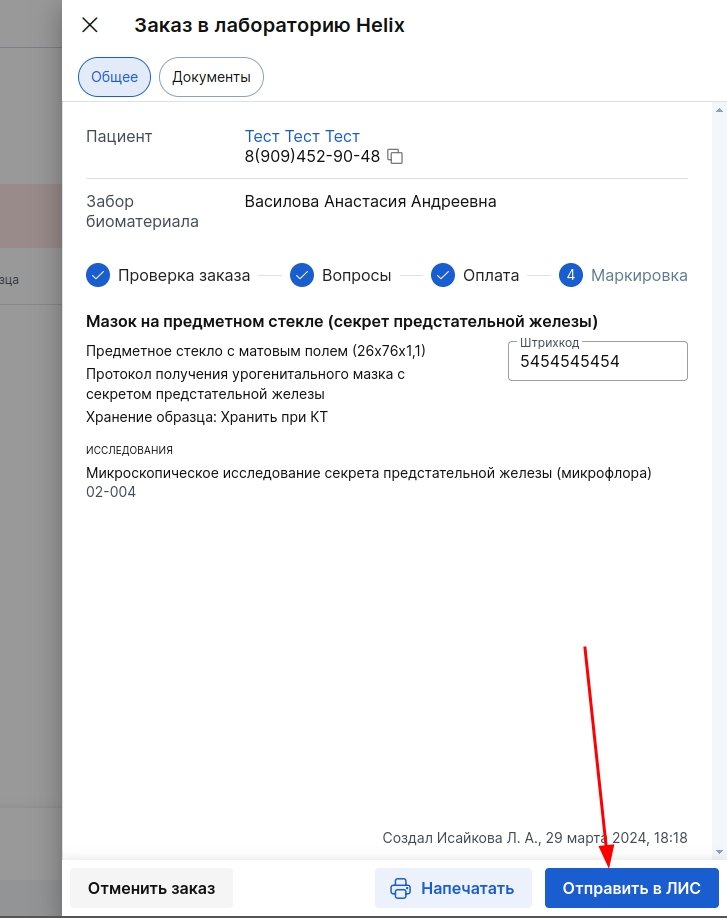
2. Нажмите «Оплатить и отправить в ЛИС».
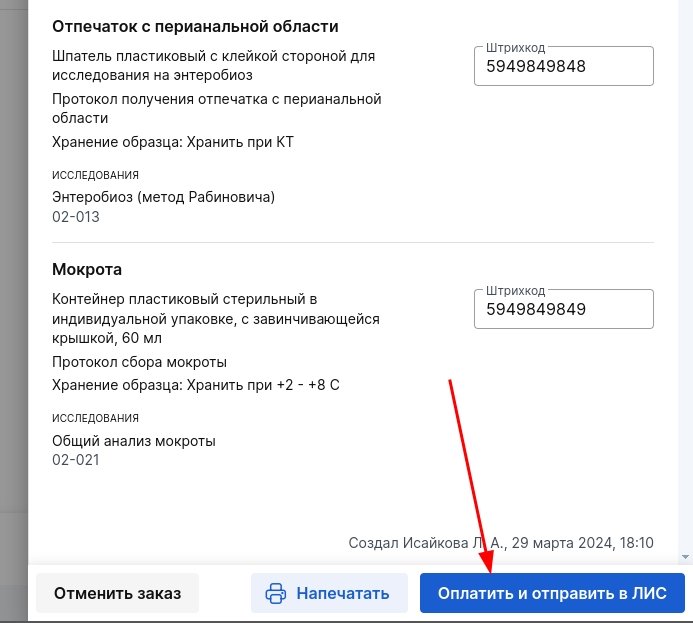
Печать этикеток непосредственно к заказу (лаборатории Helix, KDL, ДиаЛаб, CitiLab, Invitro) 
Для лаборатории Invitro этикетки для маркировки присылает ЛИС.
Нажмите «Напечатать» и в открывшемся окошке выберите «Печать этикеток».
Отправка исследования в ЛИС 
После отправки заказа, вам будет доступен лист заказа в формате Excel или PDF (для лаборатории Invitro актуален только формат PDF).
Информация об отправленных заказах отображается во вкладке «Отправлено в ЛИС».
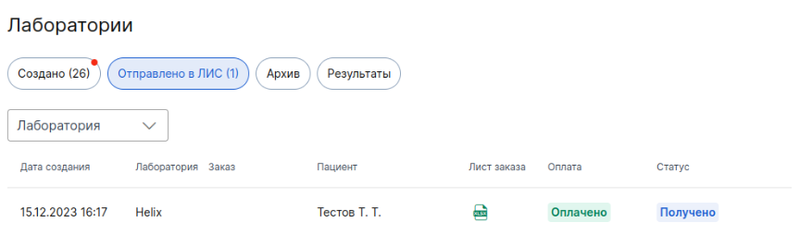
По приезде курьера необходимо напечатать опись и передать её вместе с образцами.
- Выберите лабораторию и нажмите «Сформировать опись образцов».
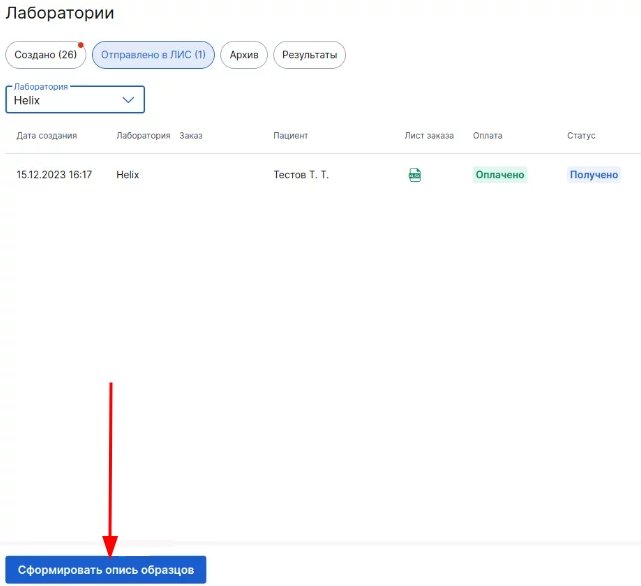
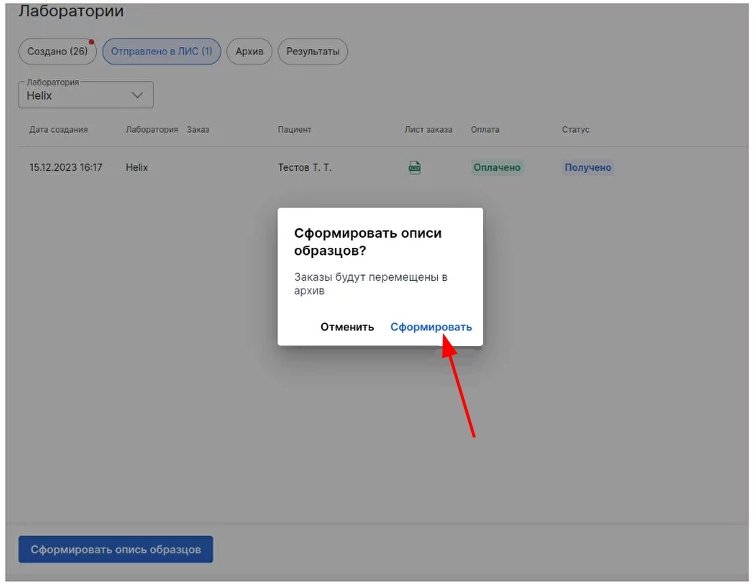
2. Подтвердите действие, нажав «Передать».
Заказы переместятся во вкладку «Архив».
Здесь же отображаются отменённые заказы. Чтобы увидеть детали, нажмите на строку заказа.
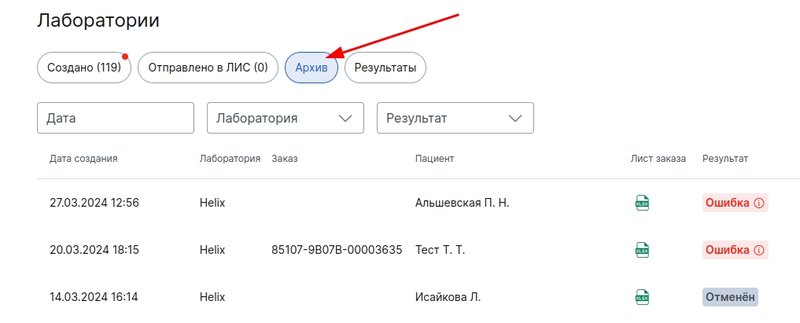
В деталях заказа информация о пациенте, составе заказа, его текущем статусе, дате создания, а также фамилия сотрудника, создавшего заказ.
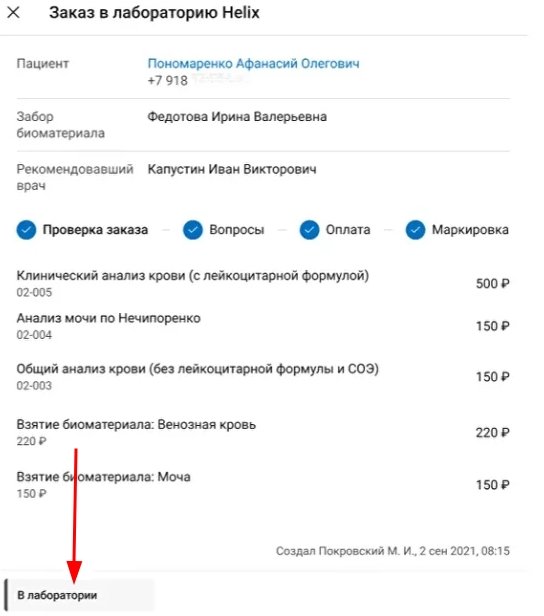
Во вкладке «Архив» также можно открыть и распечатать описи образцов, созданные ранее.
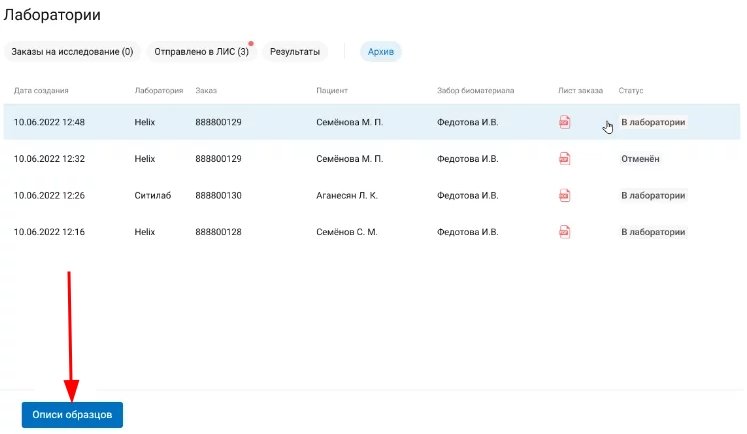
Выберите интересующую вас опись в открывшемся списке.
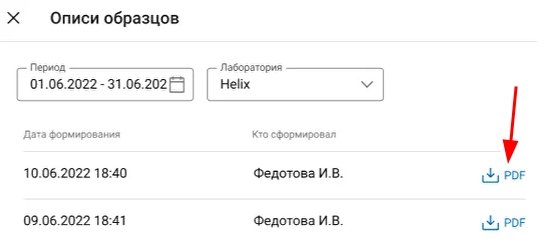
Отмена исследования после оплаты 
Если вы уже провели оплату в МедЛок, но еще не отправили заказ в ЛИС и нужно его отменить:
- Нажмите «Отменить заказ».
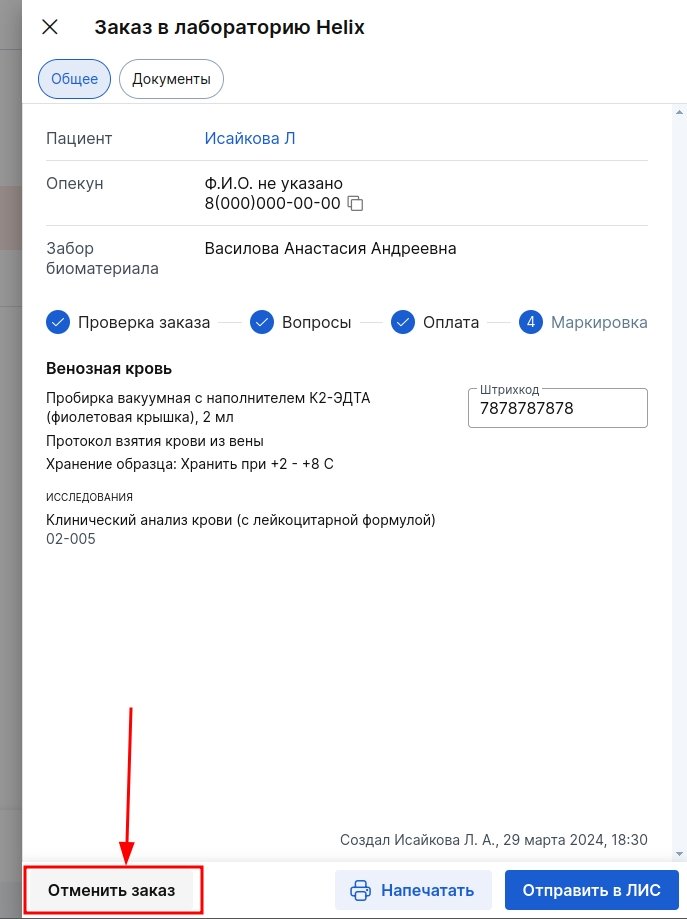
2. Нажмите «Оформить возврат» и верните оплату пациенту привычным способом.

Получение результатов исследований 
Когда исследование будет выполнено, в медкарте пациента появится файл PDF с результатом. По мере готовности исследований, которые были отправлены одним заказом, этот файл будет обновляться.
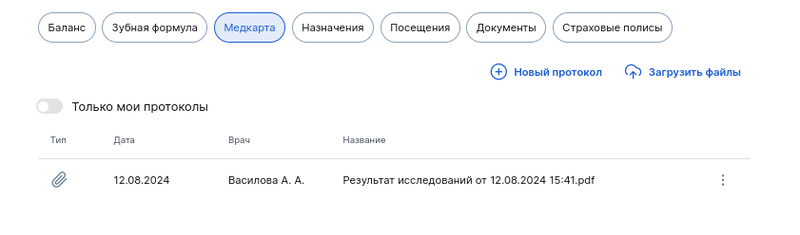
Вы можете отслеживать статусы заказов во вкладке «Результаты».
Доступны фильтры по дате, фамилии пациента и по статусу заказа.
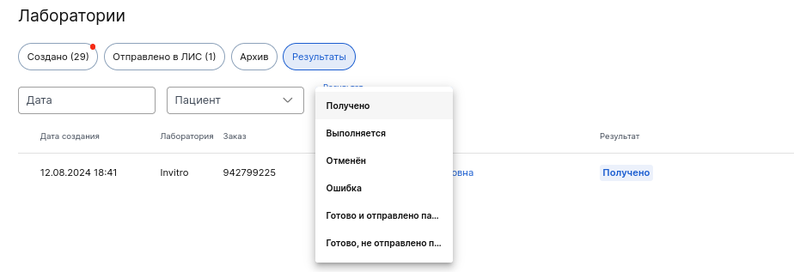
Отображаются статусы:
- Получено — заказ успешно отправлен в ЛИС, но лаборатория еще не получила биоматериалы.
- Выполняется — заказ в процессе выполнения лабораторией. При этом по нему может быть готов частичный результат (PDF).
- Отменен — заказ отменен в МедЛоке на любом шаге. При этом заказ не отменяется в ЛИС автоматически, если уже был отправлен.
- Ошибка — лаборатория прислала ошибку по заказу и его отмену. Это возможно при проблемах транспортировки биоматериала.
- Готово и отправлено пациенту — заказ полностью выполнен и результаты отправлены пациенту в МедТочку. Результаты отправляются автоматически, если клиника пользуется модулем «Личный кабинет» в МедЛок.
- Готово, но не отправлено пациенту — заказ полностью выполнен, но результаты не отправлены пациенту в МедТочку.
Заказы в статусе «Готово [...]» могут быть выполнены не полностью, если лаборатория перестала их выполнять. Тогда заказ считается выполненным частично.
Если появятся готовые, но не отправленные пациенту результаты, на вкладке «Результаты» загорится красный бейдж. Он привлекает внимание администратора, чтобы тот вручную отправил результат исследования пациенту.
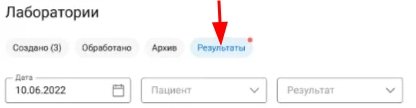
Как только администратор просмотрит заказы с неотправленными результатами, красный бейдж исчезнет.
Результат не отправится пациенту, и его придётся отправить вручную, если:
- ваша клиника не пользуется модулем «Личный кабинет пациента»;
- для пациента активен бегунок «Инкогнито»;
- у врача активен бегунок «Не передавать данные в личный кабинет пациента».
Нажмите на ФИО пациента, чтобы открыть его страницу с контактными данными для передачи результатов.
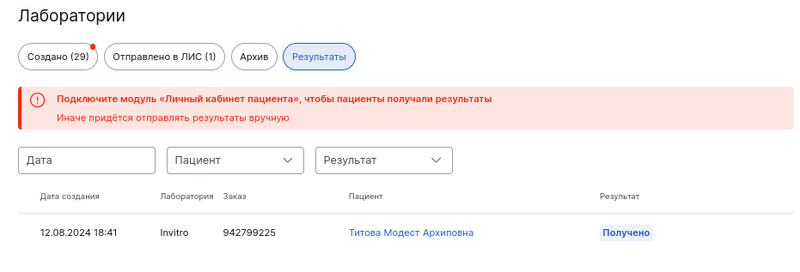
С целью безопасной передачи персональных данных МедЛок не передает результаты анализов по e-mail. Автоматическая передача доступна по защищенному каналу личного кабинета пациента МедТочка.
